1、打开一张雪乡的素材图片。
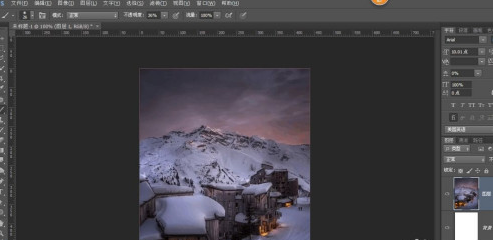
2、新建图层,填充黑色。
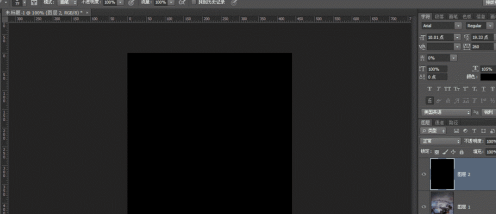
3、选择滤镜,其他,添加杂色。
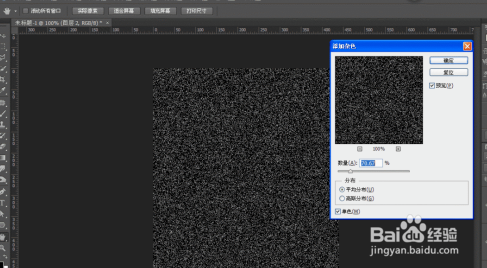
4、选择阈值,调下对应参数。
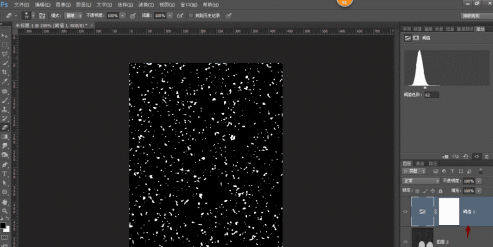
5、上下两个图层选中,ctrl+e合并图层,然后继续滤镜,模糊,高斯模糊。
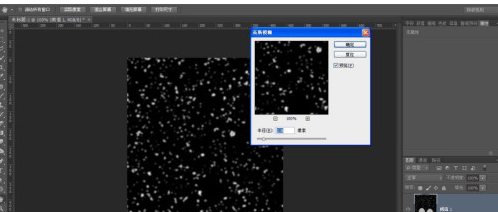
6、混合模式选择滤色,然后把不透明度降低,利用蒙版把不必要的擦除一些。
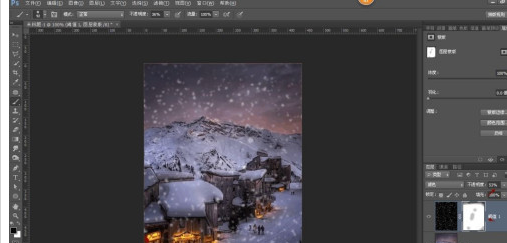
7、下雪的效果图便出来了,来看看呗!

时间:2024-10-11 18:59:36
1、打开一张雪乡的素材图片。
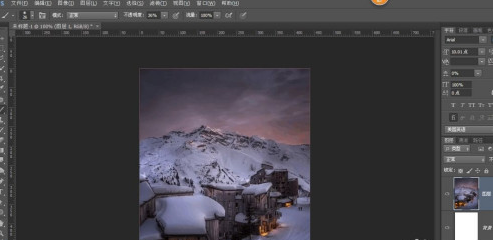
2、新建图层,填充黑色。
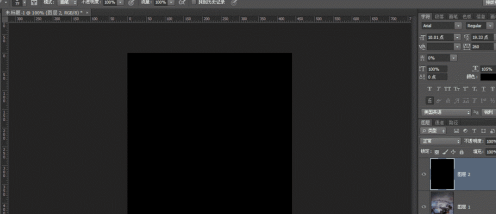
3、选择滤镜,其他,添加杂色。
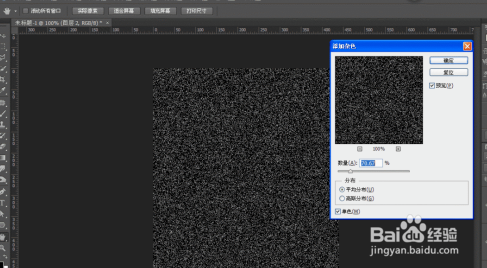
4、选择阈值,调下对应参数。
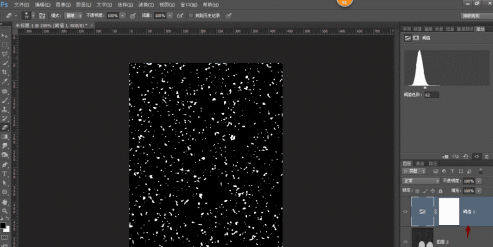
5、上下两个图层选中,ctrl+e合并图层,然后继续滤镜,模糊,高斯模糊。
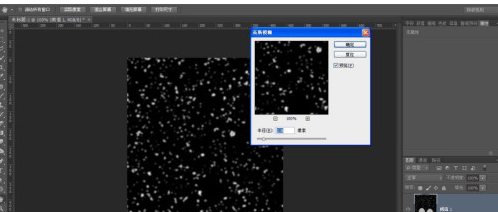
6、混合模式选择滤色,然后把不透明度降低,利用蒙版把不必要的擦除一些。
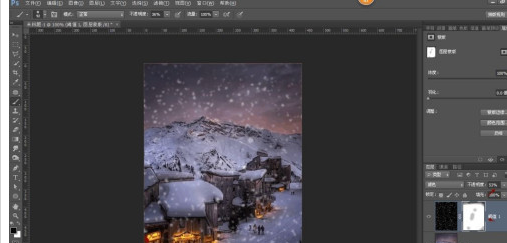
7、下雪的效果图便出来了,来看看呗!

